Este guia mostra como criar e aplicar cronogramas de envio para automação de e-mails frios , automação do LinkedIn e aquecimentos de e-mail.
O tempo é importante para melhorar o engajamento com seus e-mails e garantir que você alcance os destinatários no momento certo.
Ao configurar uma campanha ou adicionar sua caixa de correio a um aquecimento, você pode escolher uma programação para decidir quando a campanha estará ativa. Isso permite que você especifique os dias e horários para enviar e-mails e executar ações do LinkedIn.
- Criar novos horários
- Editar ou excluir programações existentes
- Adicionar agendamento a uma nova campanha
- Alterar agendamento em campanhas ativas
- Verifique o cronograma da campanha
- Adicionar programação a um aquecimento
- Perguntas frequentes e recomendações
Criar novos horários
Você pode criar e editar agendamentos para campanhas na página Agendamentos.
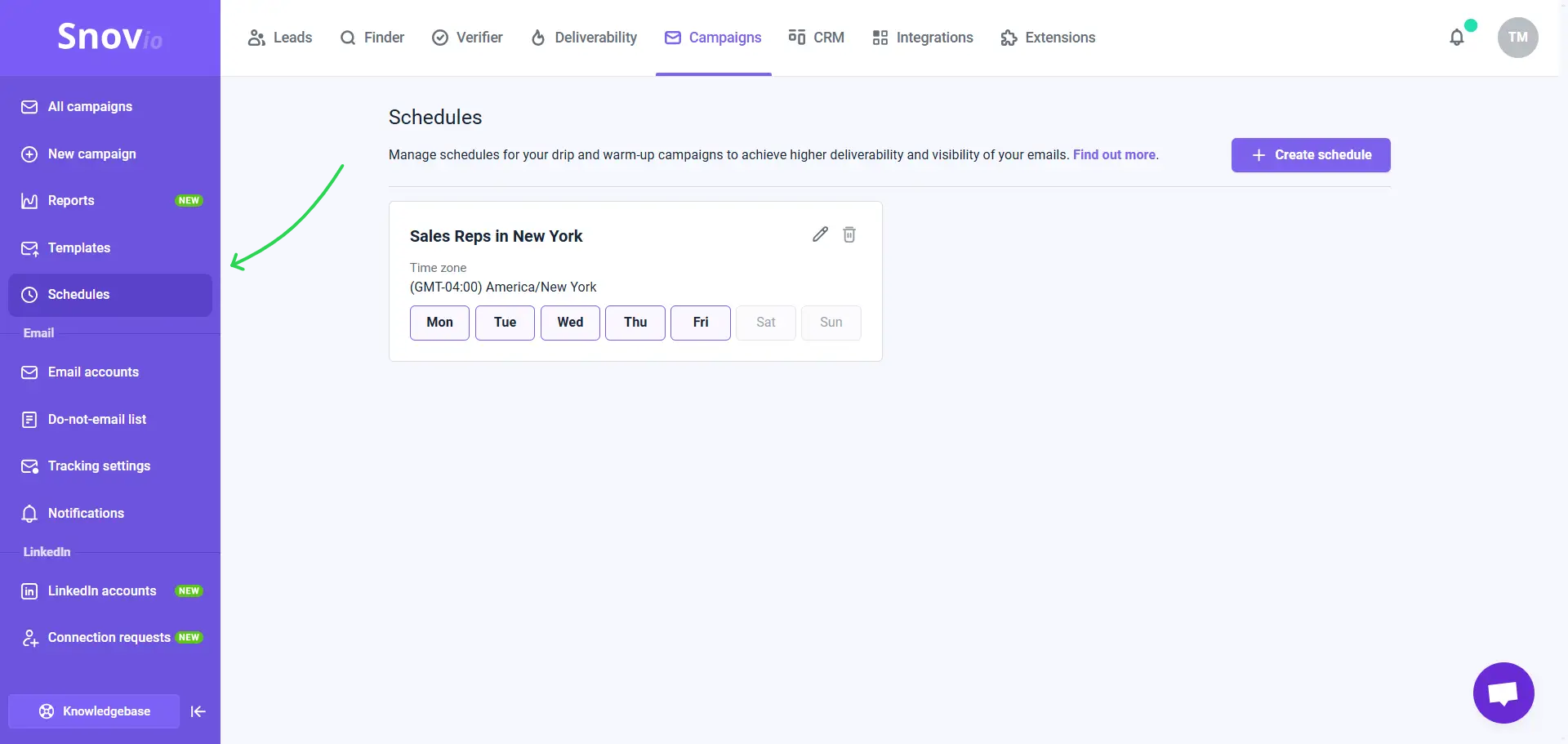
Para criar uma nova programação, clique no botão +Criar programação e escolha os parâmetros da programação na janela pop-up.
-
Fuso horário: selecione um fuso horário que corresponda à localização dos seus destinatários.
-
Dias/Horas: Escolha os dias da semana e os horários específicos em que sua campanha estará ativa.
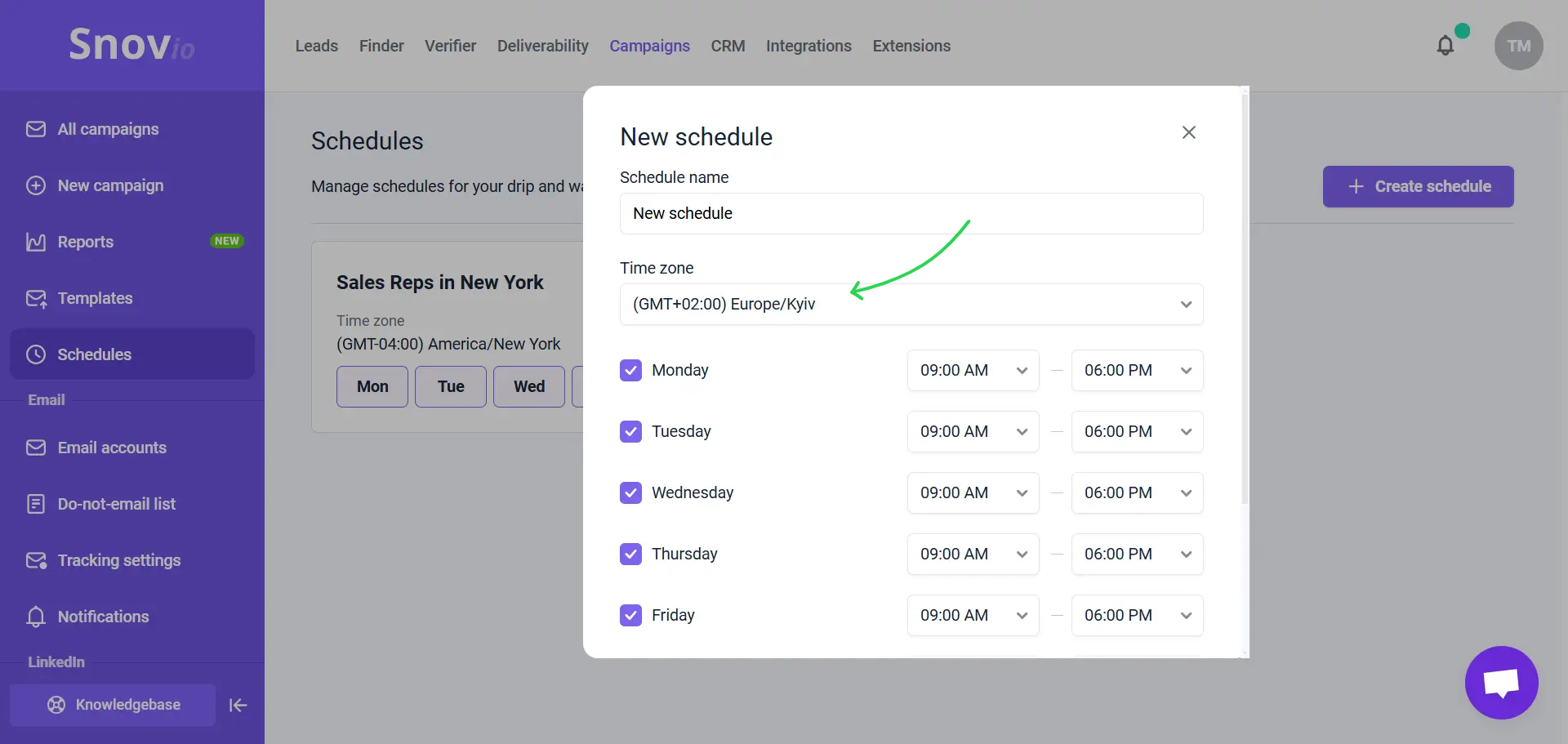
Editar ou excluir programações existentes
Você pode alterar as configurações de uma agenda existente se precisar. Para fazer isso, clique no ícone de edição e atualize os detalhes.
Para excluir um agendamento, clique no ícone de exclusão ao lado dele. Você não pode excluir um agendamento que esteja sendo usado em pelo menos uma campanha.
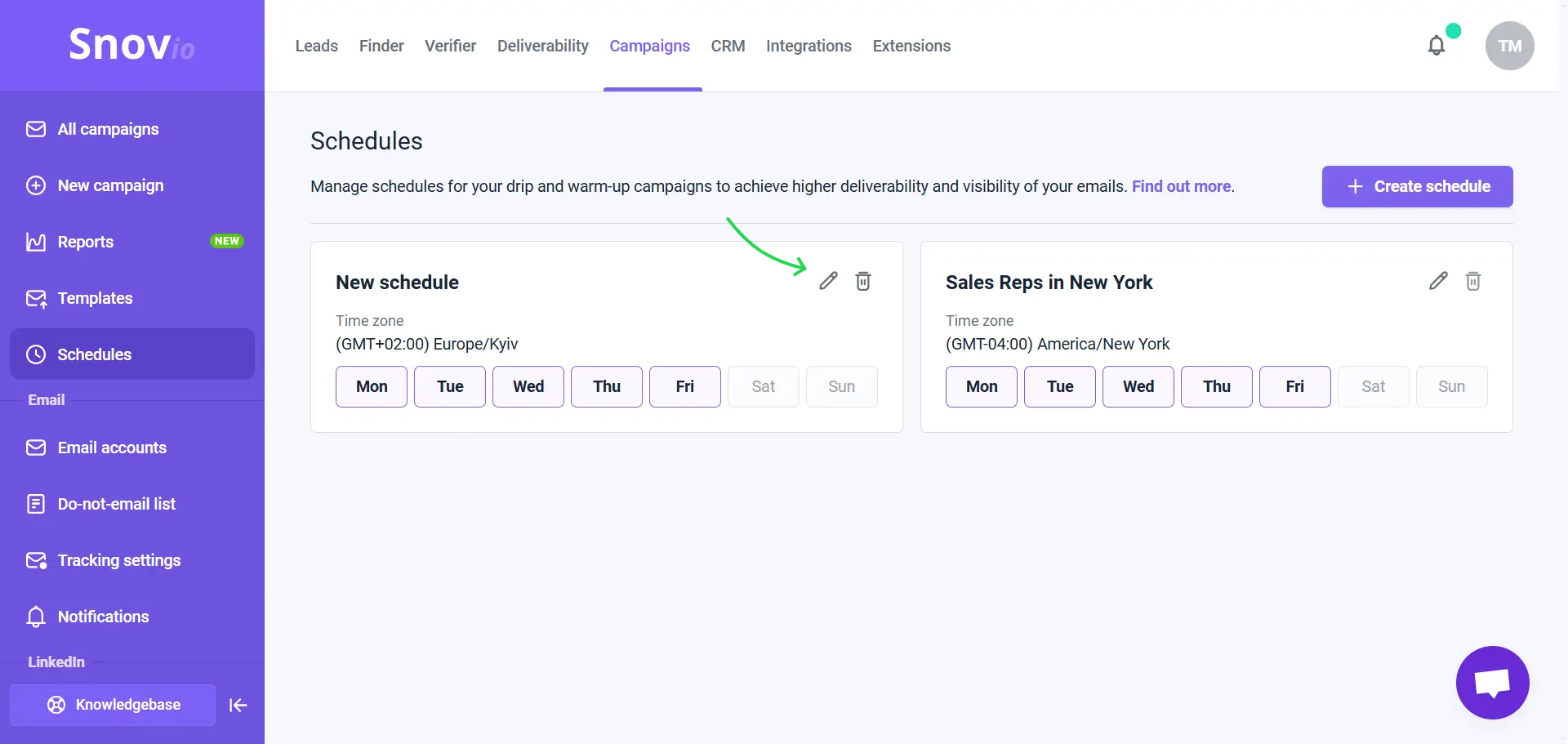
Adicionar agendamento a uma nova campanha
Ao criar uma campanha, adicione um cronograma para ela. Você pode adicionar um cronograma a todos os tipos de campanhas: somente e-mail, somente LinkedIn ou campanhas multicanal que usam ambos os canais.
Para adicionar uma programação, vá para a etapa Opções de envio no editor de campanha e encontre a seção Programação.
Clique em Escolha o horário. O menu incluirá os cronogramas que você criou anteriormente. Selecione o necessário e clique em Confirmar.
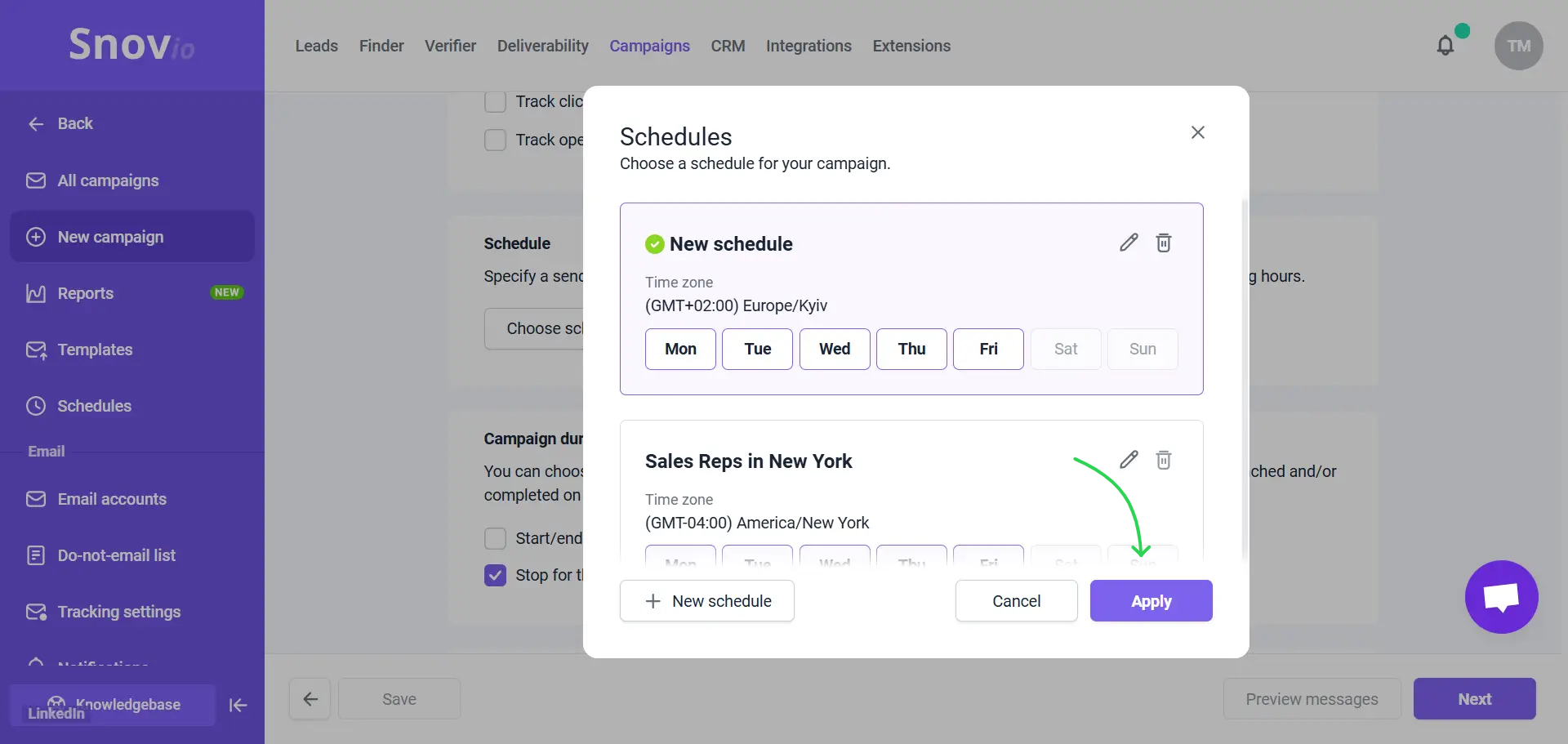
Alterar agendamento para campanhas ativas
Se sua campanha já tiver um cronograma e você quiser ajustá-lo ou aplicar um novo, você pode fazer isso no modo de edição. Clique em Editar no menu da campanha para acessar as configurações da campanha.
Em seguida, vá para a etapa Opções de envio no editor de campanha e encontre a seção Programação.
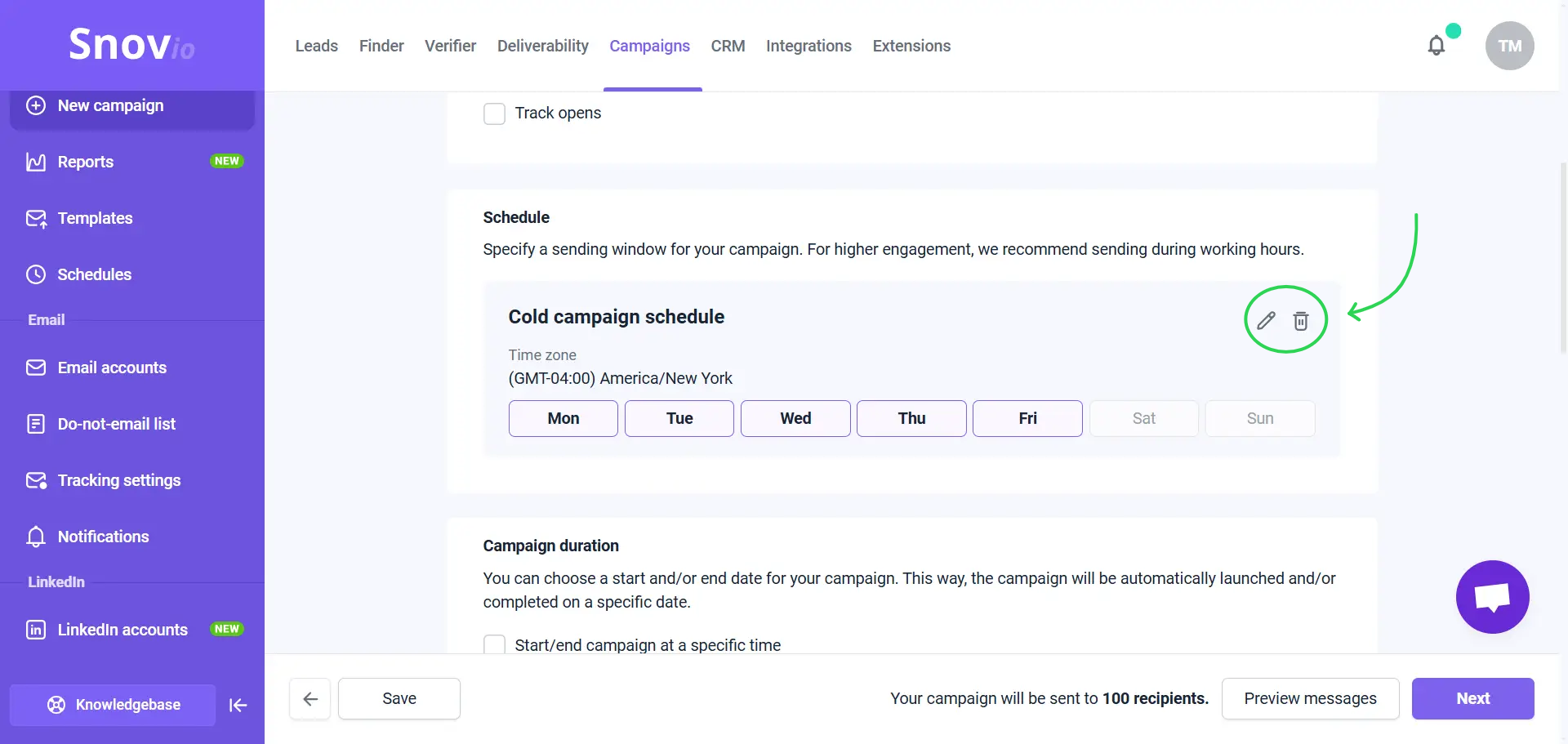
A partir daqui, você tem duas opções.
Editar programação atual:
Se você sabe que esse cronograma é usado somente nesta campanha, você pode ajustar o tempo. Clique no ícone Editar para fazer alterações no cronograma atual.
Criar nova programação:
Se você quiser aplicar um novo cronograma, você pode remover o atual e adicionar um diferente. Clique no ícone Deletar para remover o cronograma existente.
Em seguida, clique em Choose schedule (Escolher agenda). Na janela pop-up, selecione uma agenda na lista ou clique em New schedule (Nova agenda) para criar uma agenda completamente nova para esta campanha.
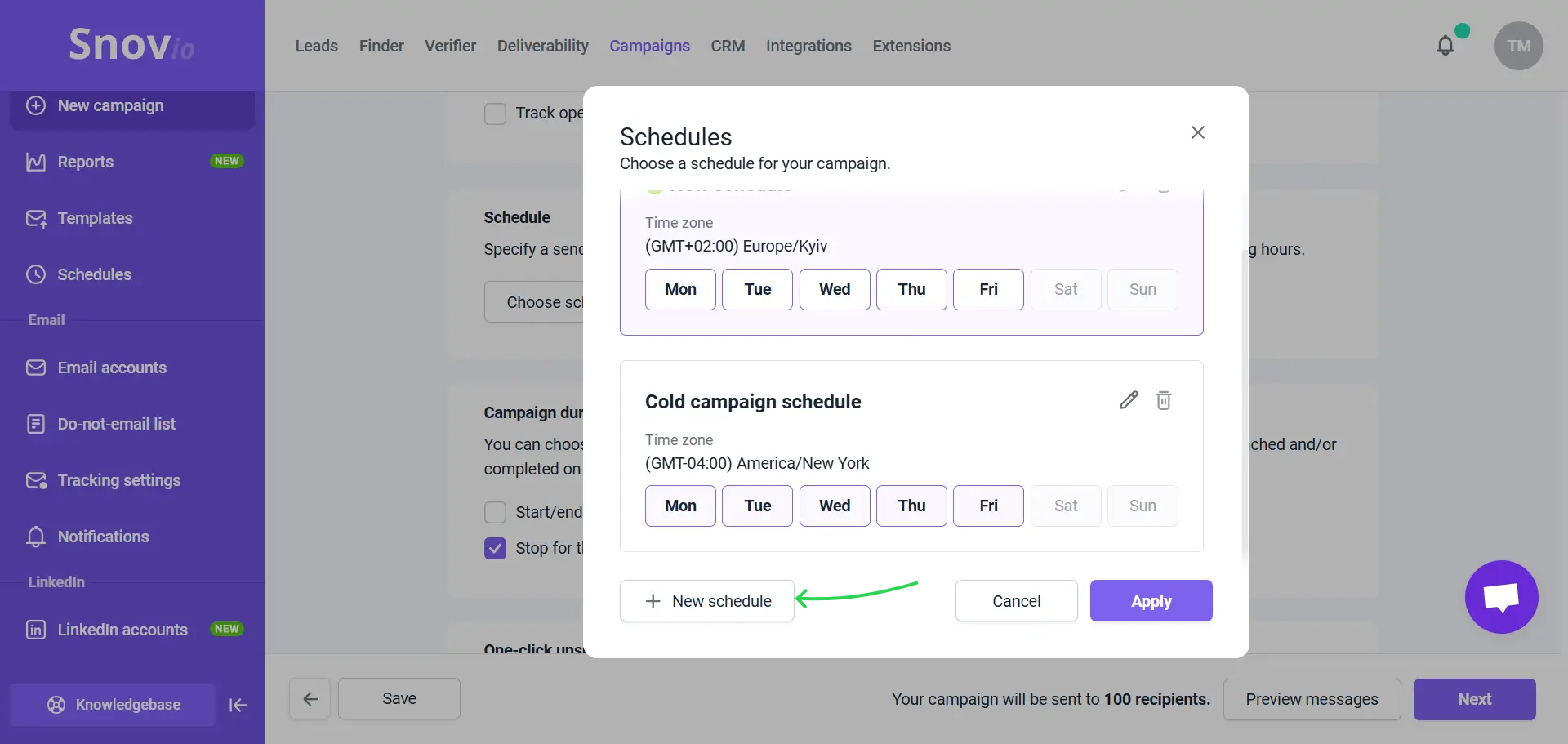
Verifique o cronograma da campanha
As campanhas agendadas mostram um ícone de relógio ao lado do título. Passe o mouse sobre ele para ver os detalhes.
As campanhas ativas ficarão em espera durante horários fora do cronograma permitido. Nos detalhes da campanha, você verá a mensagem “Em espera de acordo com o cronograma”.
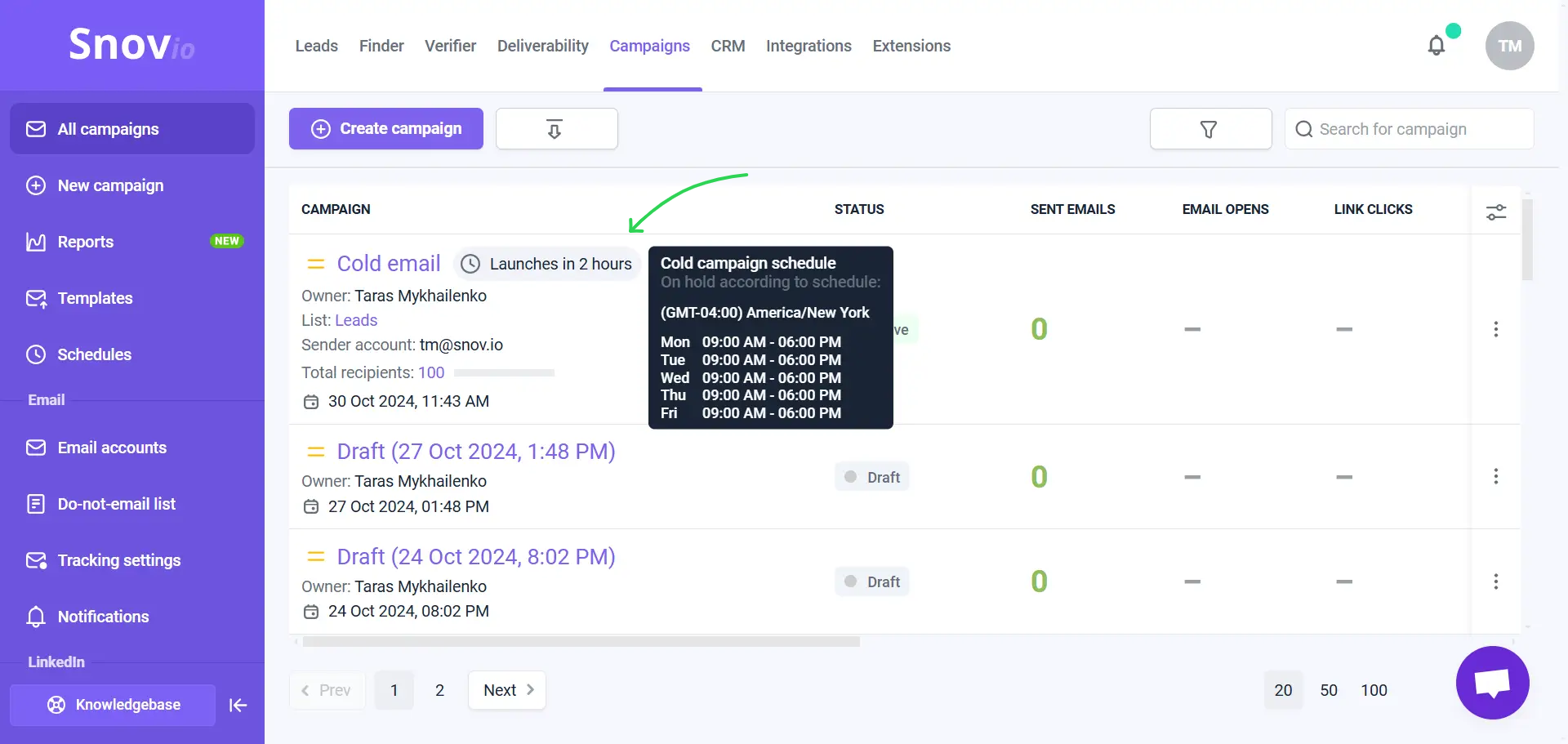
Adicionar programação para aquecimento
Ao adicionar contas de e-mail para aquecimento, você também pode definir uma programação para determinar quando o aquecimento estará ativo.
Na aba de configurações de aquecimento, encontre a seção Agenda e clique em Escolher uma agenda. Você verá uma lista de agendas que criou anteriormente. Selecione a agenda desejada e clique em Aplicar ou crie uma nova agenda especificamente para o aquecimento.
Se você começar o aquecimento sem um cronograma, ele ocorrerá ao longo do dia em um ritmo natural, com intervalos entre os e-mails.
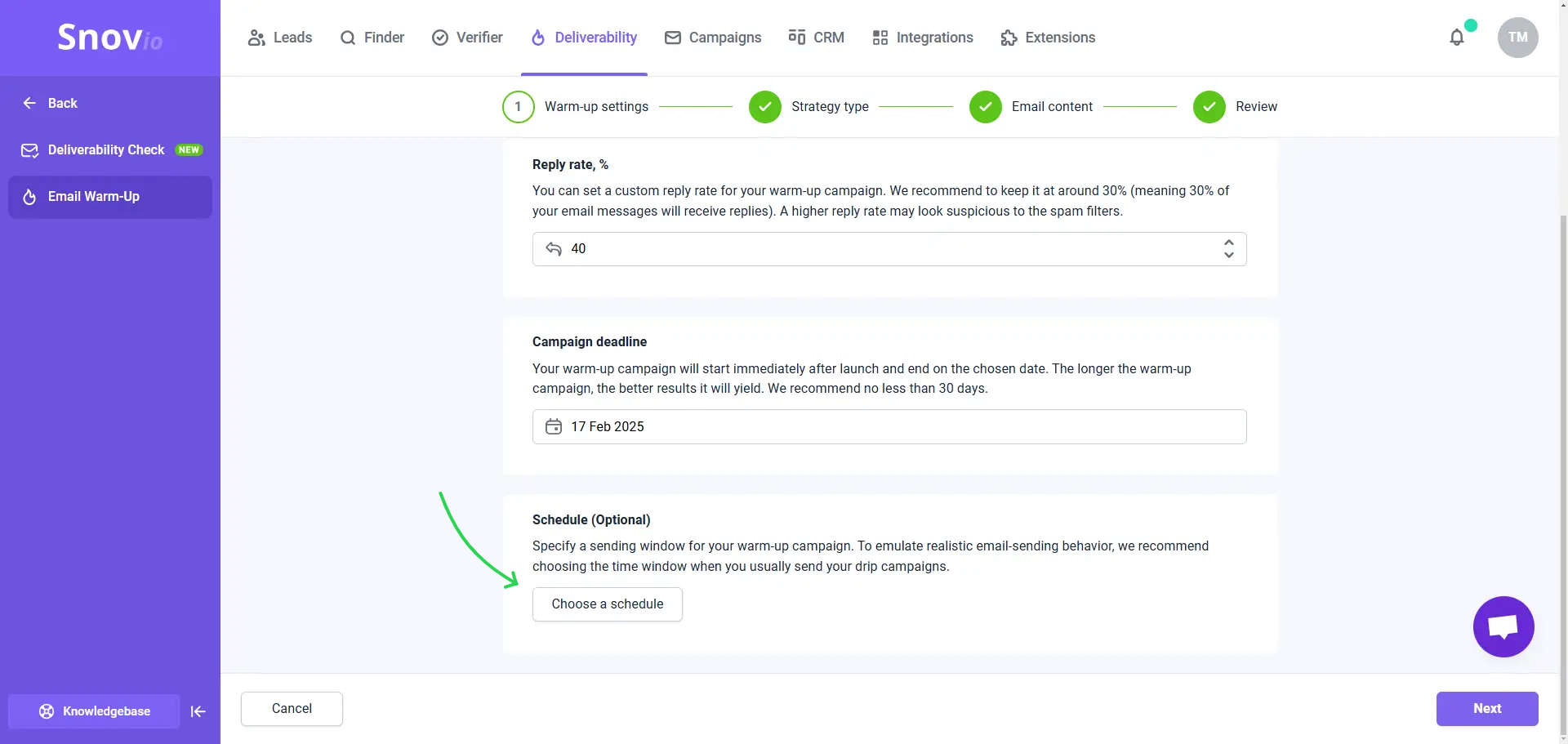
Para adicionar ou alterar uma programação para um aquecimento já ativo, acesse a página Aquecimento por e-mail e clique em Editar no menu para abrir as configurações de aquecimento.
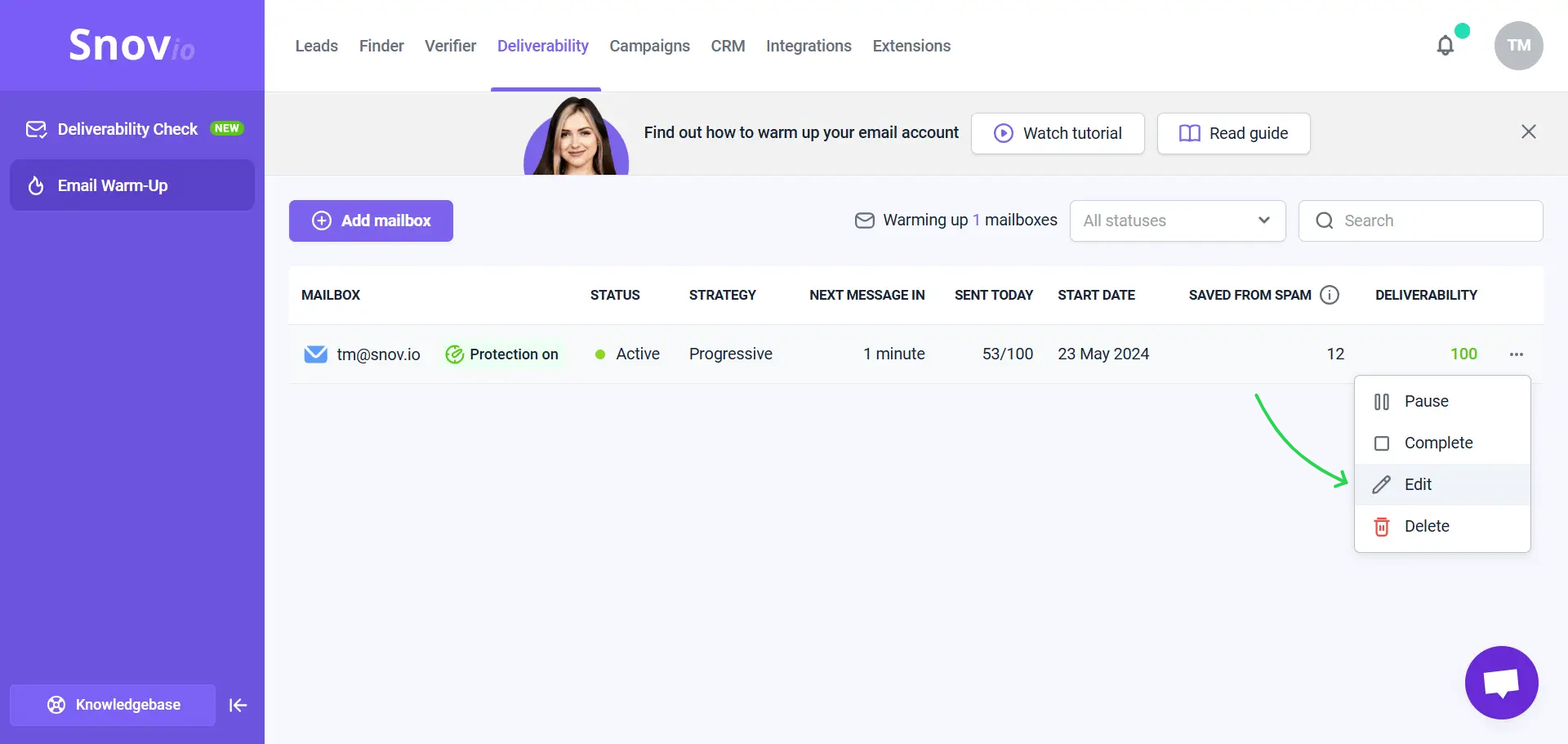
Perguntas frequentes e recomendações
1. Posso usar os mesmos cronogramas para campanhas e aquecimento?
Sim, é ainda melhor se você escolher um cronograma de aquecimento que corresponda aos seus horários habituais de envio de e-mail para campanhas reais. Atividade regular na sua conta de e-mail torna o aquecimento mais eficaz.
2. Como agendar campanhas para não exceder o limite diário de envio?
Ao usar o mesmo cronograma, tome cuidado para não exceder o limite de envio diário da sua conta.
E-mails de aquecimento não contam para o total enviado nas configurações da sua conta de e-mail. Esse total inclui apenas e-mails de campanhas ativas e quaisquer e-mails de teste que você enviar dessas campanhas.
No entanto, e-mails de aquecimento contam para os limites definidos pelo seu provedor de serviços de e-mail. Para evitar exceder o limite da sua conta de e-mail, considere isso ao definir limites para campanhas e aquecimento.
3. Como agendar campanhas para obter melhores resultados?
Recomendamos programar seu horário de envio de acordo com o horário de trabalho dos destinatários para garantir que seus e-mails e atividades no LinkedIn sejam notados.
Para proteger sua reputação de remetente, é útil executar um aquecimento junto com sua campanha. Você pode usar o mesmo cronograma para manter o aquecimento ativo enquanto sua campanha estiver em execução. Isso ajuda a compensar o impacto negativo do envio de e-mails frios, como ser marcado como spam.
Tem mais perguntas? Sinta-se à vontade para entrar em contato com nossa equipe de suporte via chat ao vivo ou em suporte@snov.io.
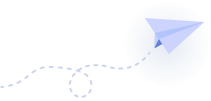

Sinto por isso 😢
Como podemos melhorar?